Você quer dar um toque de misticismo e drama às suas imagens? Adicionar um efeito de neblina pode trazer uma nova dimensão à sua captura. Com o Color Efex Pro 4, você tem a oportunidade de aplicar esse efeito de forma direcionada e criativa. Neste tutorial, eu vou te mostrar passo a passo como integrar um efeito de neblina eficaz em suas fotos.
Principais descobertas
- O efeito de neblina pode suavizar os contornos do seu tema e criar uma composição de imagem mais suave.
- Existem diferentes intensidades e matizes que você pode ajustar para alcançar o visual desejado.
- Com as configurações corretas, você pode criar um visual suave e onírico ou um efeito de neblina mais pronunciado.
Instruções passo a passo
Primeiro, abra a imagem à qual você deseja adicionar um efeito de neblina no Color Efex Pro 4. Selecione a opção de neblina, que também é chamada de “Fog”.
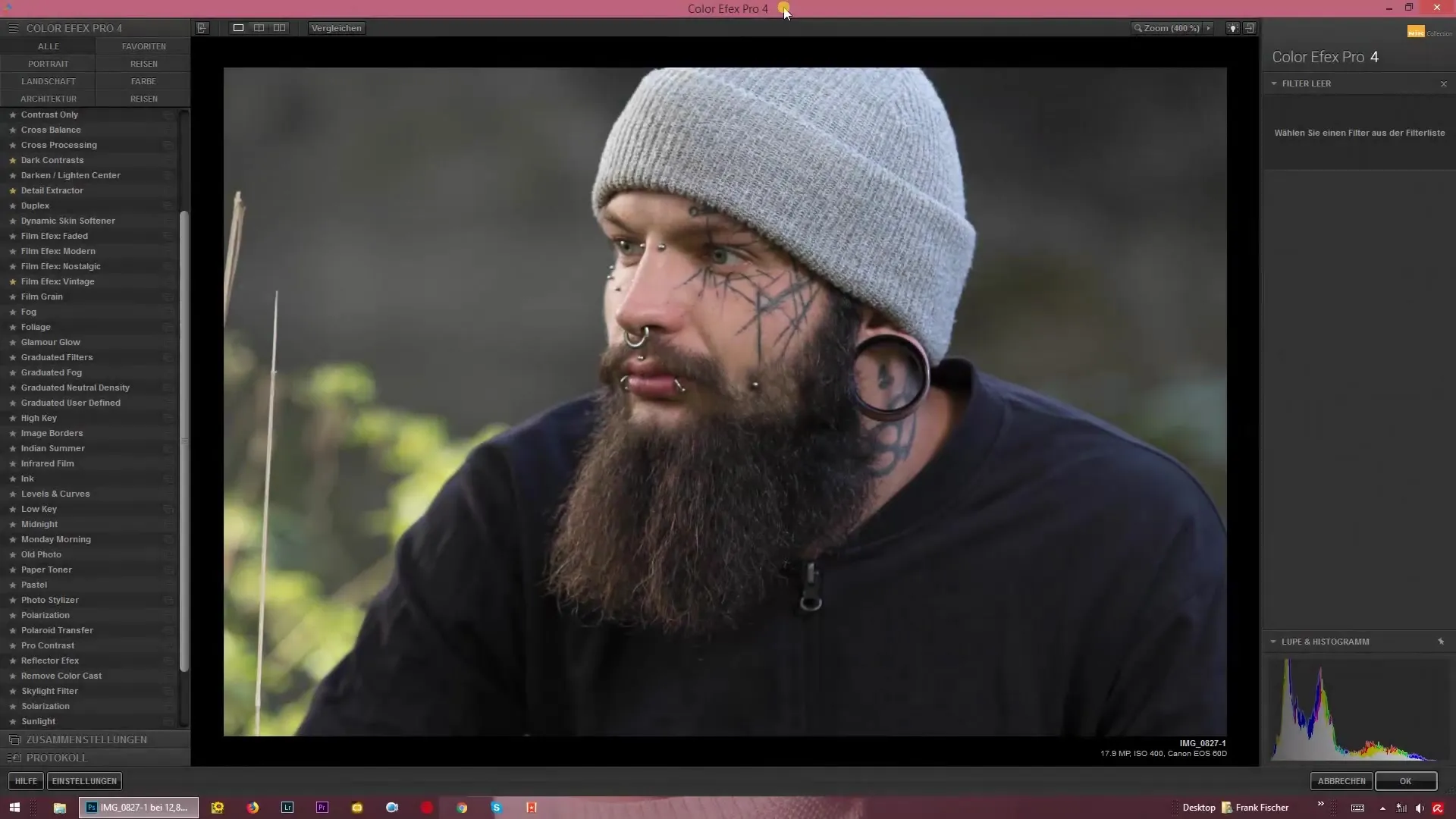
No próximo passo, você pode ajustar a intensidade da neblina. A configuração padrão é de 50%. Ao aumentar a intensidade, a neblina se torna mais forte e seus contornos se tornam desfocados.
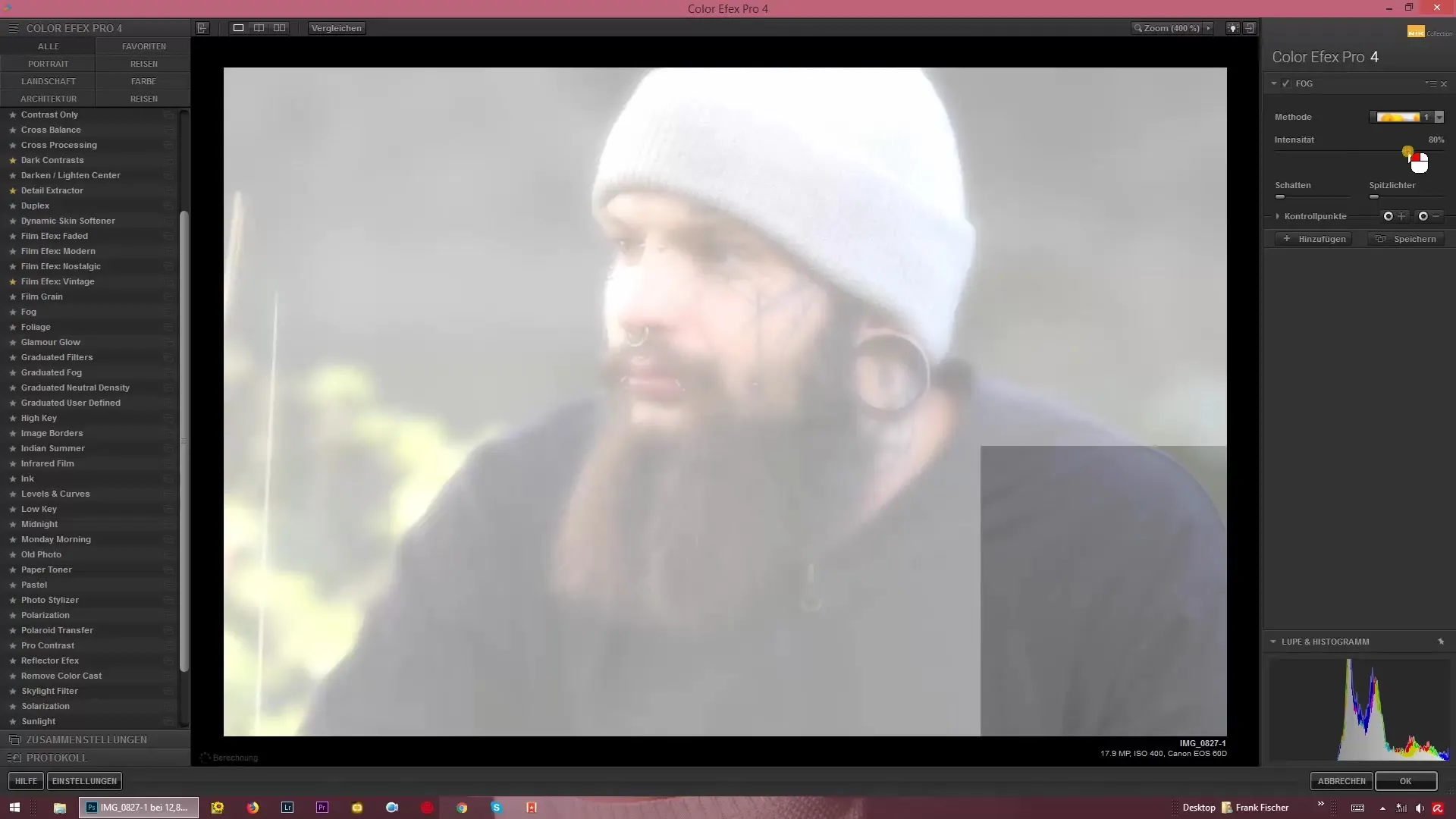
Observe as mudanças enquanto ajusta a intensidade. Com um valor mais alto, a imagem se torna extremamente suave, o que tem um impacto significativo na percepção da sua captura.
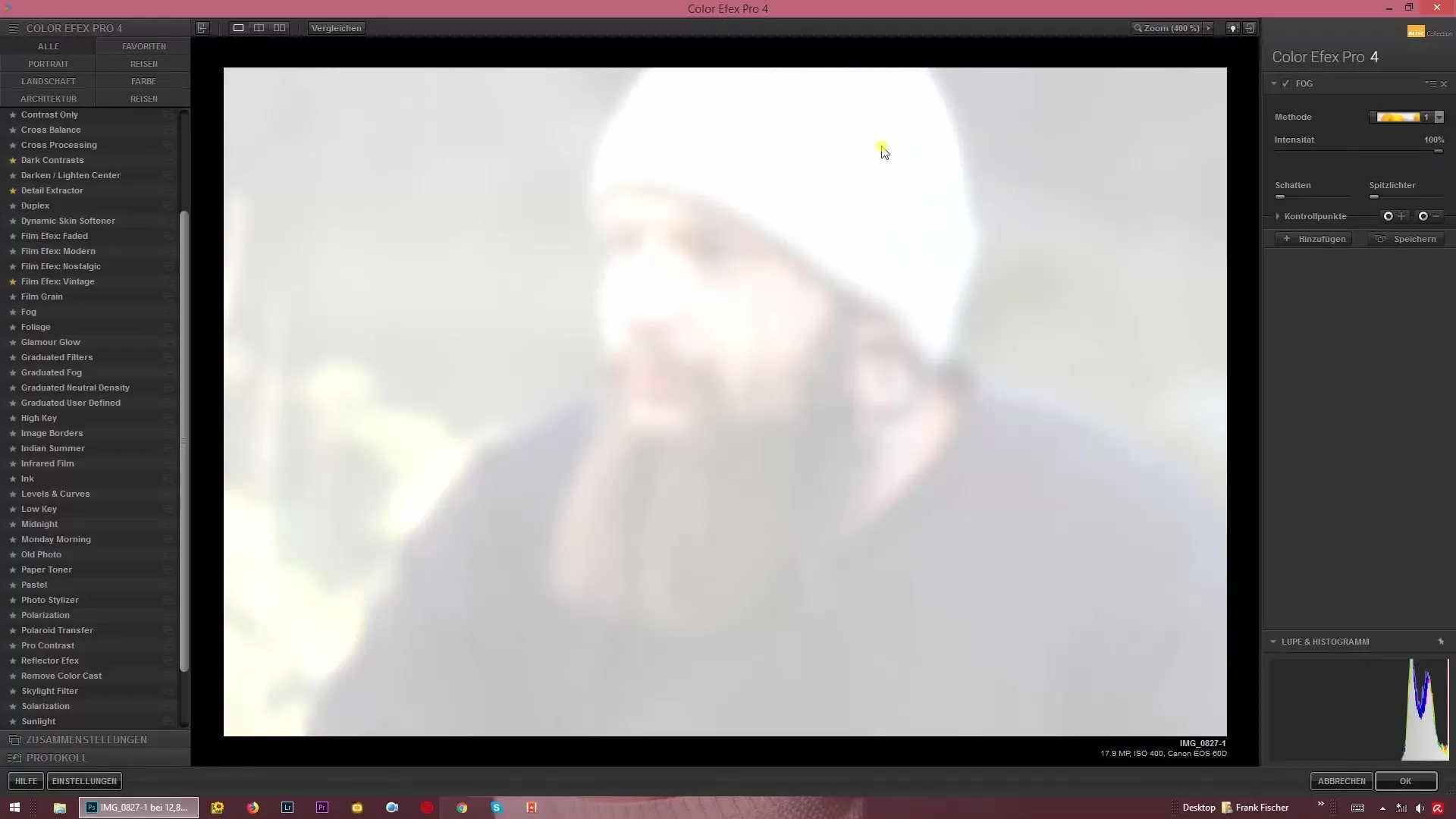
A razão pela qual eu recomendo esse efeito através do Color Efex Pro 4 é a grande diferença em comparação com uma simples camada branca no Photoshop. Enquanto no Photoshop você simplesmente aplica uma camada uniforme à sua imagem, o efeito de neblina aqui cria uma textura suave e gradiente.
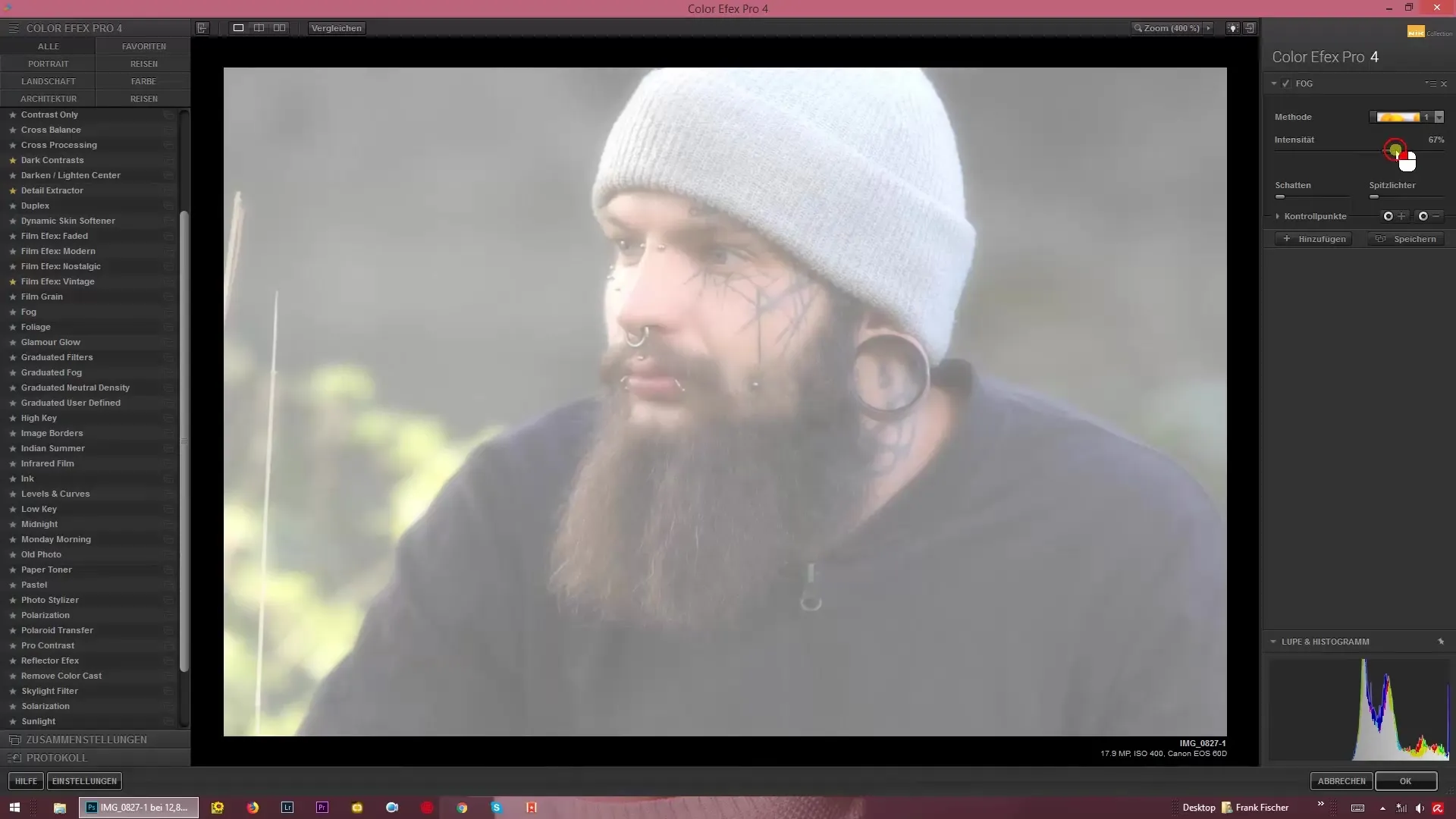
Quando você aplica a neblina de forma sutil, alcança um brilho agradavelmente nebuloso que confere à imagem uma profundidade interessante, sem sobrecarregá-la.
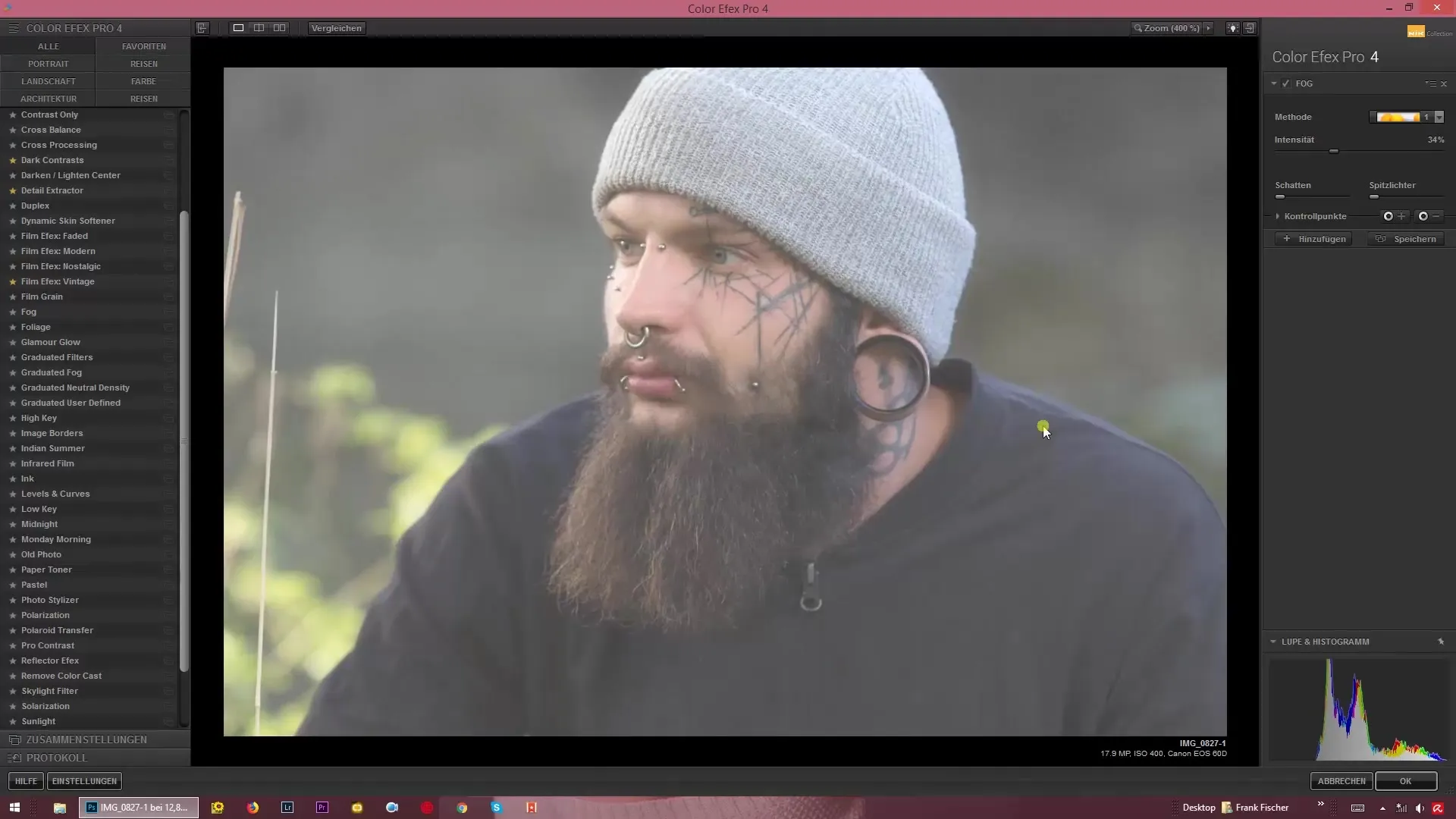
Se você quiser criar um efeito de neblina mais pronunciado, também pode aplicá-lo em ocasiões fotográficas especiais, como em passeios de carro em áreas rurais com árvores ao fundo. A neblina desfoca esses detalhes e dá à captura uma certa dinâmica.

Existem diferentes métodos para aplicar o efeito de neblina. Você pode sobrepor uma camada acinzentada à sua imagem para obter o visual desejado.
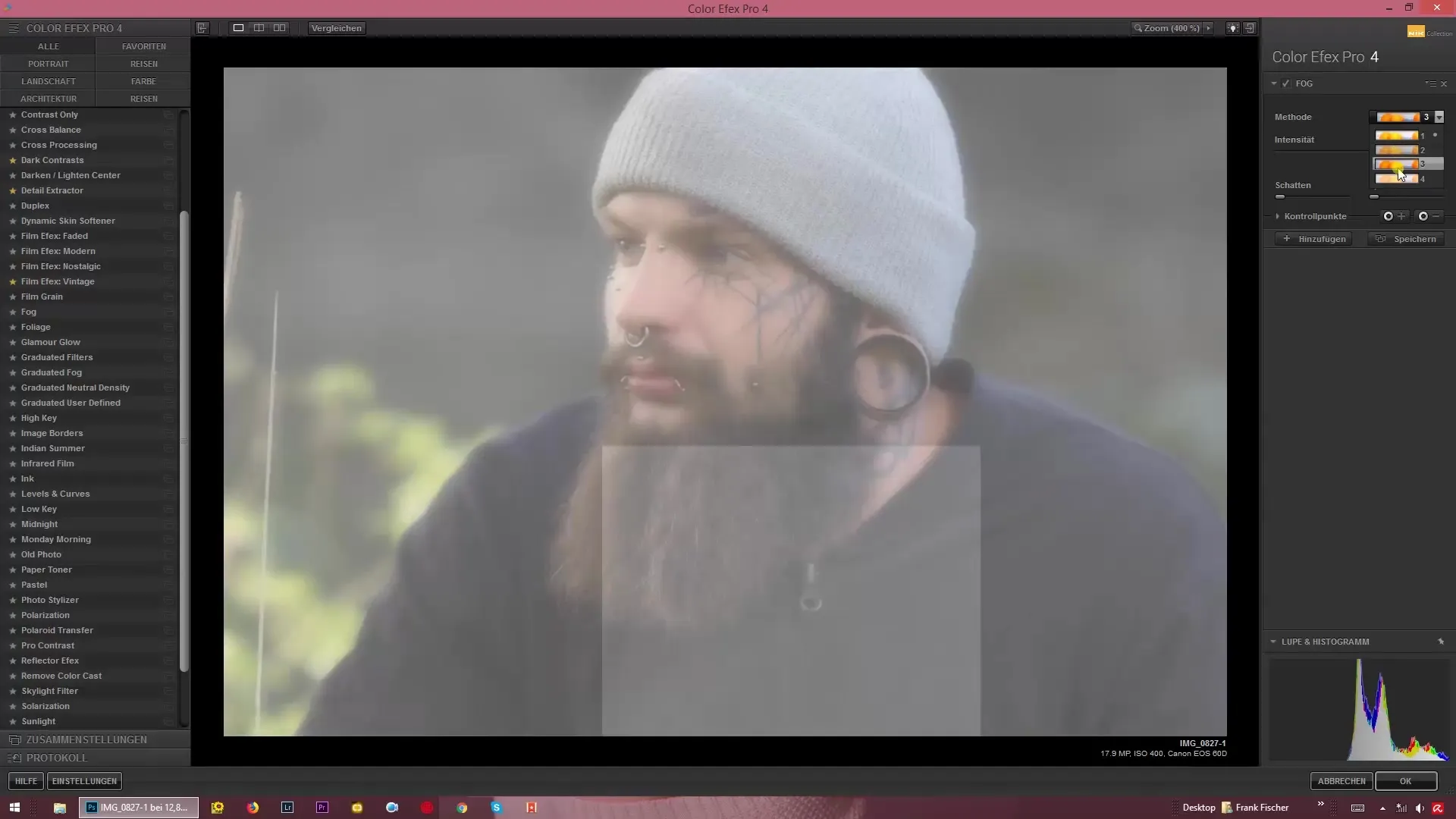
Vale a pena experimentar com as configurações disponíveis. Você pode escolher entre diferentes opções para ajustar o efeito às suas necessidades. O primeiro método cria um brilho suave ao redor do seu tema, enquanto o segundo método permite aumentar ainda mais a intensidade.
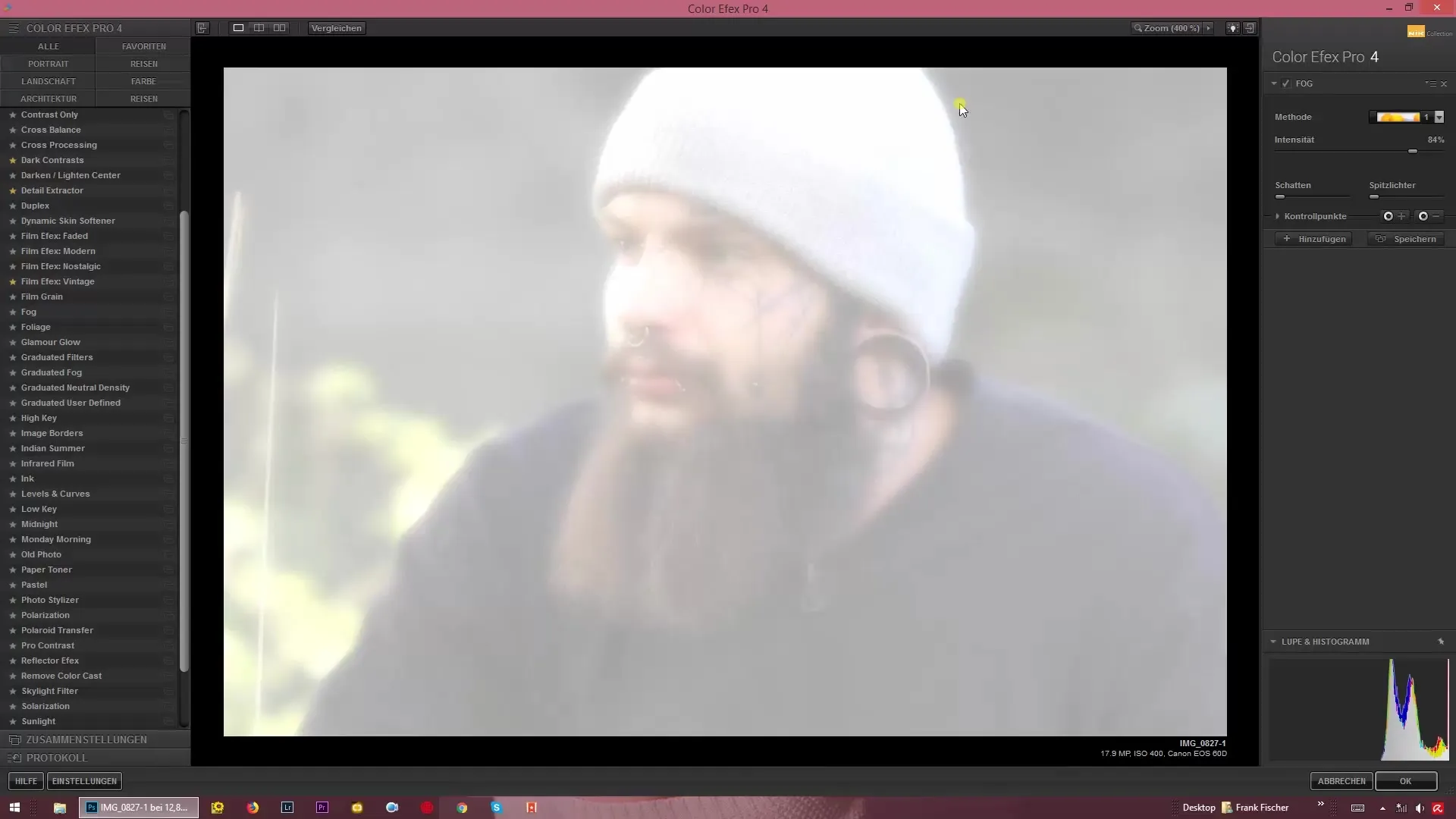
Ao trabalhar com o número 4, você obtém uma representação mais pálida que confere à imagem uma aparência suave e com um toque pastel.
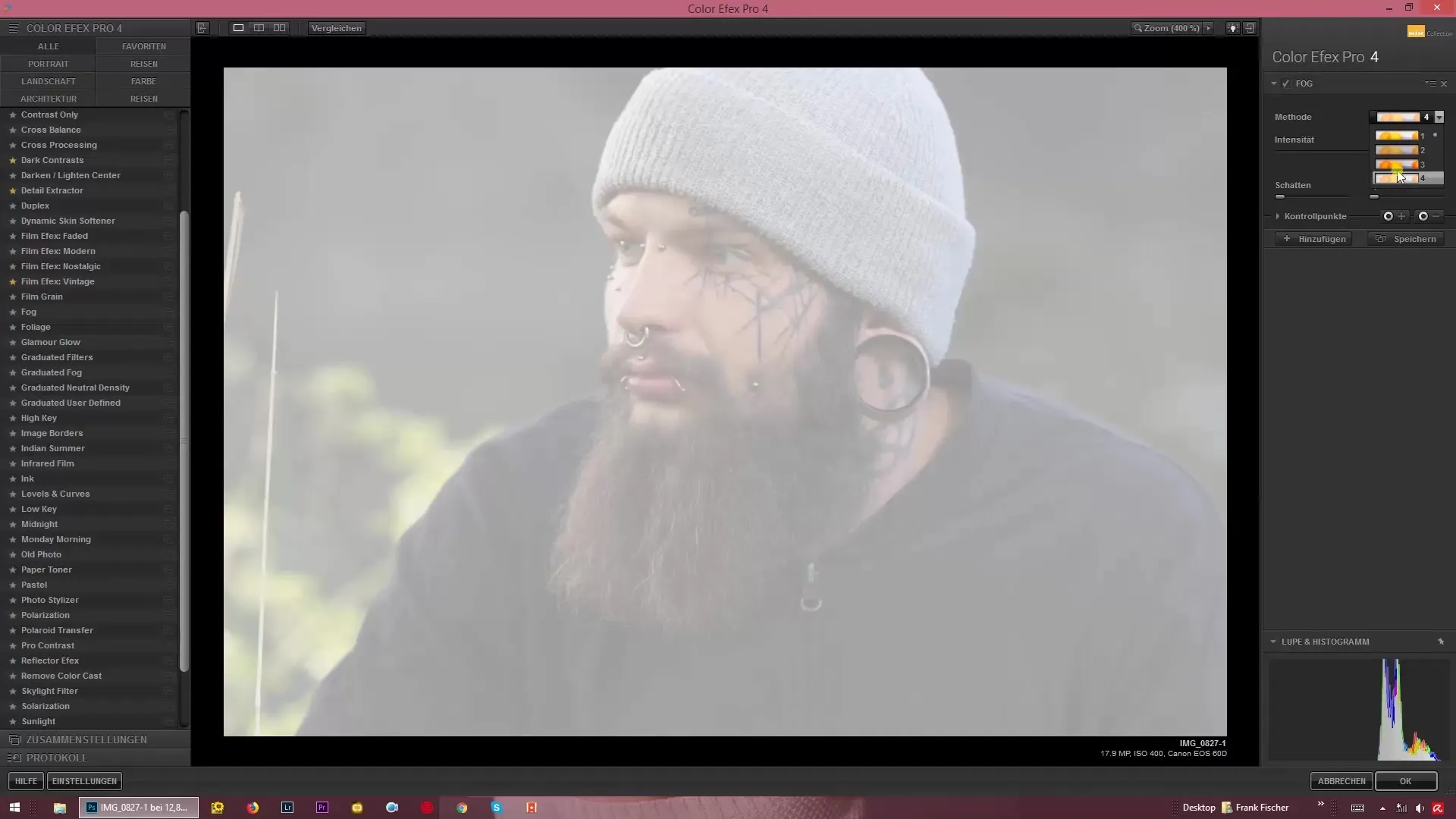
Resumo – Criar efeitos de neblina com Color Efex Pro 4
Com o Color Efex Pro 4, você tem a oportunidade de dar mais profundidade e suavidade às suas imagens através do efeito de neblina. Experimente com as configurações para encontrar a quantidade perfeita de neblina para suas capturas.
Perguntas frequentes
Como adiciono o efeito de neblina?Abra sua imagem no Color Efex Pro 4 e selecione a opção de neblina (Fog).
Como posso alterar a intensidade da neblina?Com o controle deslizante, você pode ajustar a intensidade da neblina.
Posso usar o efeito de neblina em fotografias de carros?Sim, o efeito é especialmente adequado para fotos de paisagens, incluindo passeios de carro.
Quais são as diferenças entre os métodos?Os métodos 1 e 2 criam diferentes efeitos de luz e sombra, enquanto o método 4 oferece um visual mais pálido.


